שְׁאֵלָה
בעיה: כיצד לתקן שגיאה של LiveKernelEvent 124 ב-Windows?
שלום. אני חווה קריסות במחשב Windows 10 שלי שוב ושוב. אני מקבל את השגיאה LiveKernelEvent 124 בכל פעם שזה קורה. מה יכולה להיות הבעיה?
תשובה פתורה
Windows היא אחת ממערכות ההפעלה הפופולריות ביותר שפותחה על ידי מיקרוסופט. הוא משמש בבתים ומשרדים ברחבי העולם. אנשים אוהבים את יכולות ההתאמה האישית, פותרי הבעיות המובנים והממשק הידידותי למשתמש. עם זאת, ההתאמות האישיות גורמות לפעמים לכשל של המערכת. סוגים שונים של יצרני חומרה צריכים לוודא שהחלקים שלהם תואמים לחומרה אחרת.
כאשר אחד מתהליכי Windows או החומרה מתקלקל, משתמשים יכולים לחוות באגים, פיגור ואפילו קריסות. חלק מהמשתמשים נתקלו בשגיאת LiveKernelEvent 124. לא ידוע מה בדיוק גורם להתרסקות זו. זה עשוי להופיע כאשר משתמשים משתמשים ביישומים מסוימים או אפילו לכאורה משום מקום.
בדרך כלל, שגיאות מסך כחול נעלמות ברגע שאתה מפעיל מחדש את המערכת, אך אין ערובה שזה לא יקרה שוב. לכן כדאי לנסות למצוא את שורש הבעיה. זה יכול להיות נהג מיושן,[1] קבצי מערכת פגומים, או אחר. זכור שהבעיה עשויה להיגרם מתקלת חומרה, כך שלא תוכל לתקן אותה מבלי להחליף חלקים מסוימים.
אם אתה רוצה להימנע מלעבור תהליך ארוך של פתרון בעיות, אנו ממליצים להשתמש תמונה מחדשמכונת כביסה מאק X9 כלי תיקון כדי לסרוק את המחשב שלך ולתקן אוטומטית רכיבי מערכת פגומים, שגיאות כמו BSODs,[2] ובעיות רישום. ניתן להשתמש בתוכנה גם למטרות אופטימיזציה - לפנות מקום על ידי ניקוי קובצי Cookie ומטמון,[3] שאמור להגביר את הביצועים.
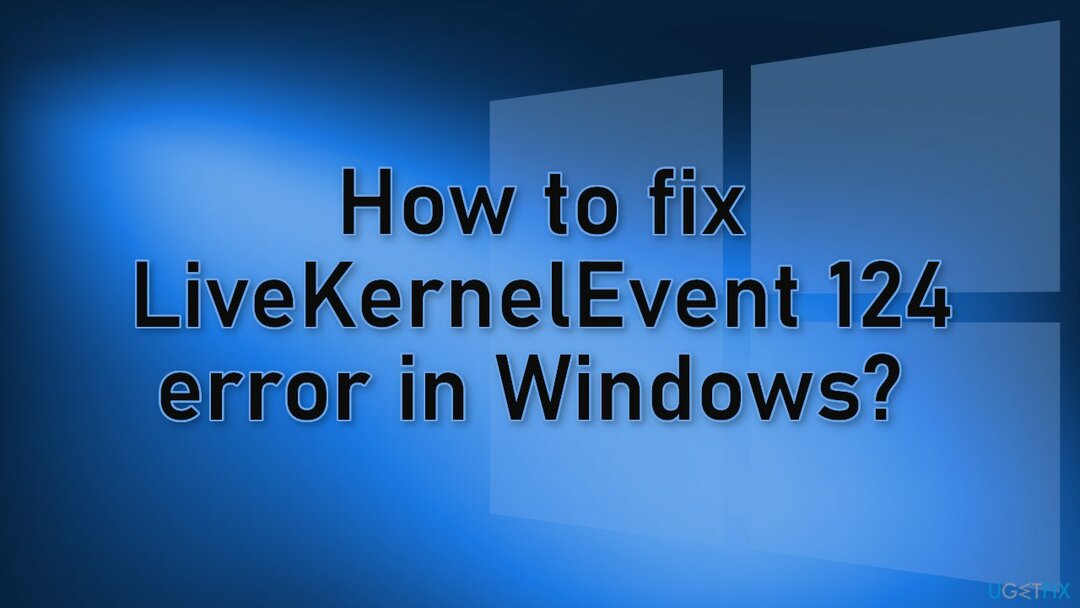
להלן תמצאו 8 פתרונות אפשריים לשגיאת LiveKernelEvent 124. הקפד לעבור עליהם בקפידה ושלב אחר שלב:
שיטה 1. התקן עדכונים זמינים
כדי לתקן מערכת פגומה, עליך לרכוש את הגרסה המורשית של תמונה מחדש תמונה מחדש.
- נְקִישָׁה הגדרות מתפריט ההתחלה ולחץ עדכונים ואבטחה
- בחר שדרוג Windows מהחלונית השמאלית ולחץ על בדוק עדכונים לחצן, ולאחר מכן המחשב שלך יחפש, יוריד ויתקין עדכונים שנמצאו
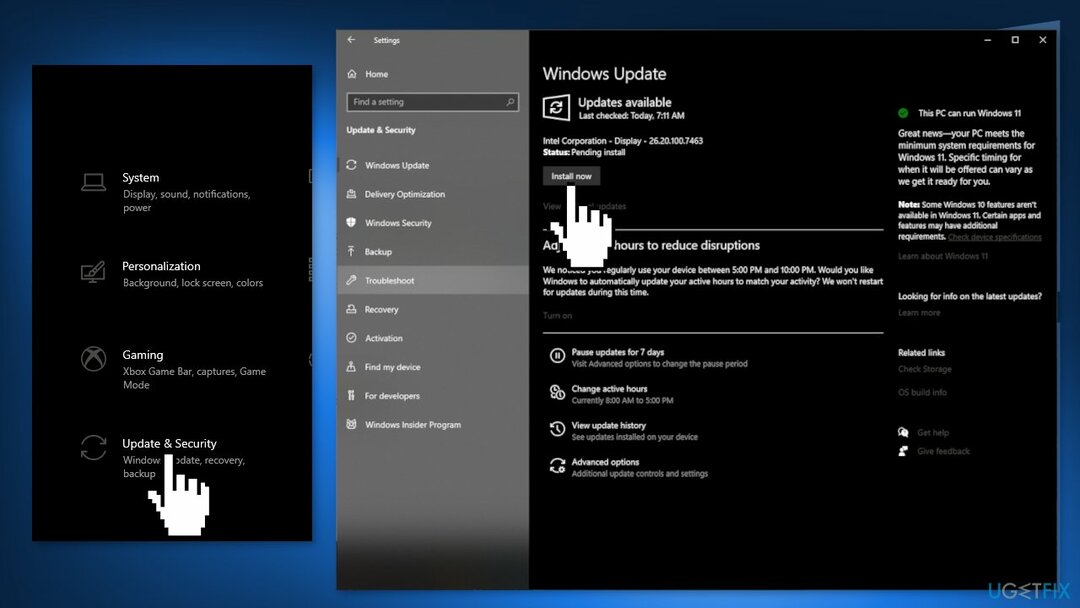
שיטה 2. הפעל את פותר בעיות החומרה וההתקנים
כדי לתקן מערכת פגומה, עליך לרכוש את הגרסה המורשית של תמונה מחדש תמונה מחדש.
- פתח את א לָרוּץ תיבת דו-שיח על ידי לחיצה על Windows + R
- סוּג ms-settings: פתרון בעיות בתוך תיבת הטקסט ולחץ להיכנס לפתוח את פותר בעיות חומרה ומכשיר
- לחץ על פותרי בעיות אחרים מהתפריט בחלונית הימנית
- גלול מתחת מצא ותקן בעיות אחרות, ולאחר מכן הרחב את הרישום המשויך אליו חומרה והתקנים, ואז לחץ על הפעל את פותר הבעיות
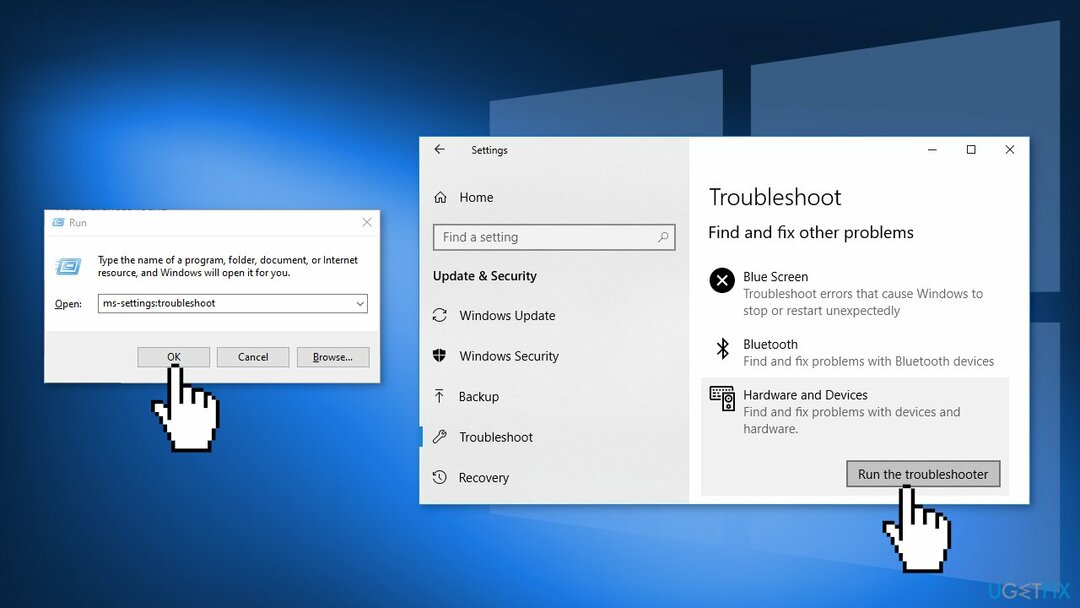
- בתוך ה חומרה והתקנים פותר הבעיות, המתן בסבלנות עד לסיום הסריקה הראשונית
- לחץ על לְאַפשֵׁר על מנת להגדיר את התקנת Windows שלך כך שתחפש תמיד חתימות מנהלי התקן חדשות כאשר חומרה חדשה מחוברת
- לְאַתחֵל המחשב שלך ובדוק אם הבעיה נפתרה
שיטה 3. תיקון קבצי מערכת פגומים
כדי לתקן מערכת פגומה, עליך לרכוש את הגרסה המורשית של תמונה מחדש תמונה מחדש.
הפעלת סריקת SFC היא רעיון טוב כדי לבדוק אם קבצי Windows אינם פגומים.
- לִפְתוֹחַ שורת הפקודה כמנהל
- השתמש בפקודה הבאה ולחץ להיכנס:
sfc /scannow
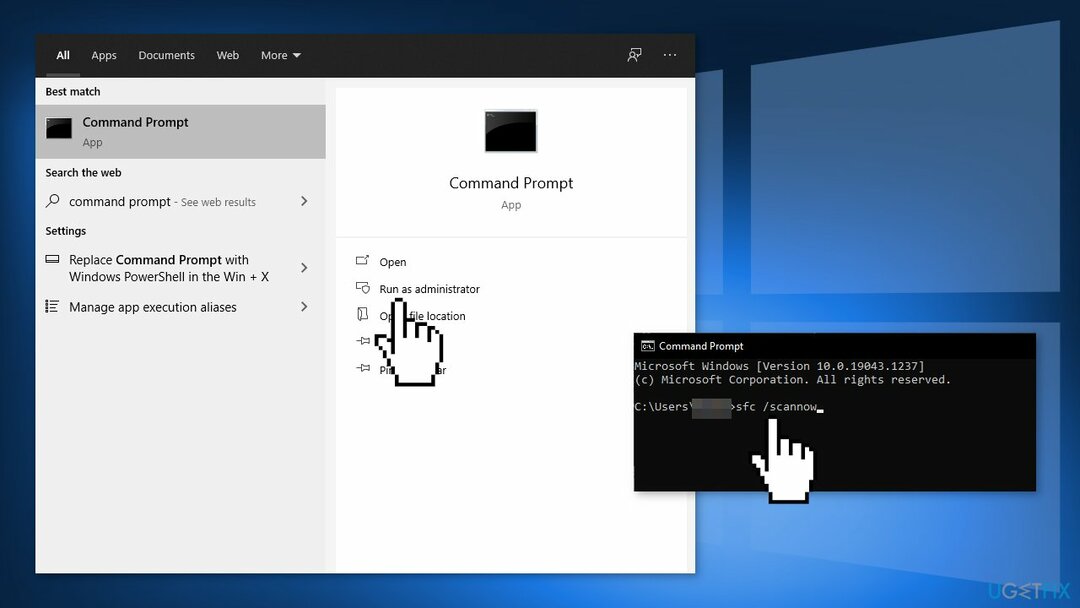
- לְאַתחֵל המערכת שלך
- אם SFC החזיר שגיאה, השתמש בשורות הפקודה הבאות, לחיצה על להיכנס אחרי כל אחד:
DISM /Online /Cleanup-Image /CheckHealth
DISM /Online /Cleanup-Image /ScanHealth
DISM /Online /Cleanup-Image /RestoreHealth
שיטה 4. בדוק דיסק
כדי לתקן מערכת פגומה, עליך לרכוש את הגרסה המורשית של תמונה מחדש תמונה מחדש.
- ודא שהדיסק שלך לא פגום. אתה יכול לבצע בדיקות באמצעות Administrative שורת פקודה:
- אם אתה משתמש ב- HDD כמנהל ההתקן הראשי שלך (היכן מותקנת מערכת ההפעלה שלך - ג: כברירת מחדל), השתמש בפקודה הבאה ולחץ על להיכנס:
chkdsk c: /f - אם אתה משתמש SSD, השתמש בפקודה הזו:
chkdsk c: /f /r /x - אם אתה מקבל שגיאה, הקלד י ופגע להיכנס
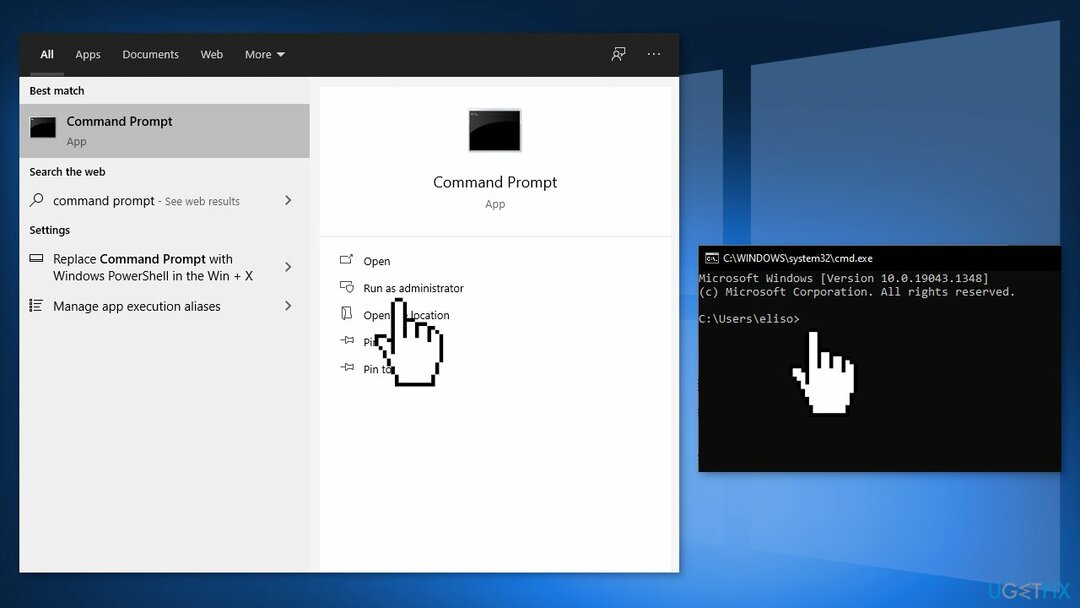
- אתחול המכשיר שלך כדי לבצע את הבדיקה
שיטה 5. עדכן את מנהל ההתקן הגרפי
כדי לתקן מערכת פגומה, עליך לרכוש את הגרסה המורשית של תמונה מחדש תמונה מחדש.
- לחץ לחיצה ימנית על הַתחָלָה ומצא את מנהל ההתקנים
- לְהַרְחִיב מתאמי תצוגה סָעִיף
- לחץ לחיצה ימנית על כרטיס המסך שלך ובחר נכסים
- לך אל נהג לשונית ולחץ עדכון
- אם העדכון לא נפטר מהבעיה תוכל לבחור להחזיר נהג ולחץ כן
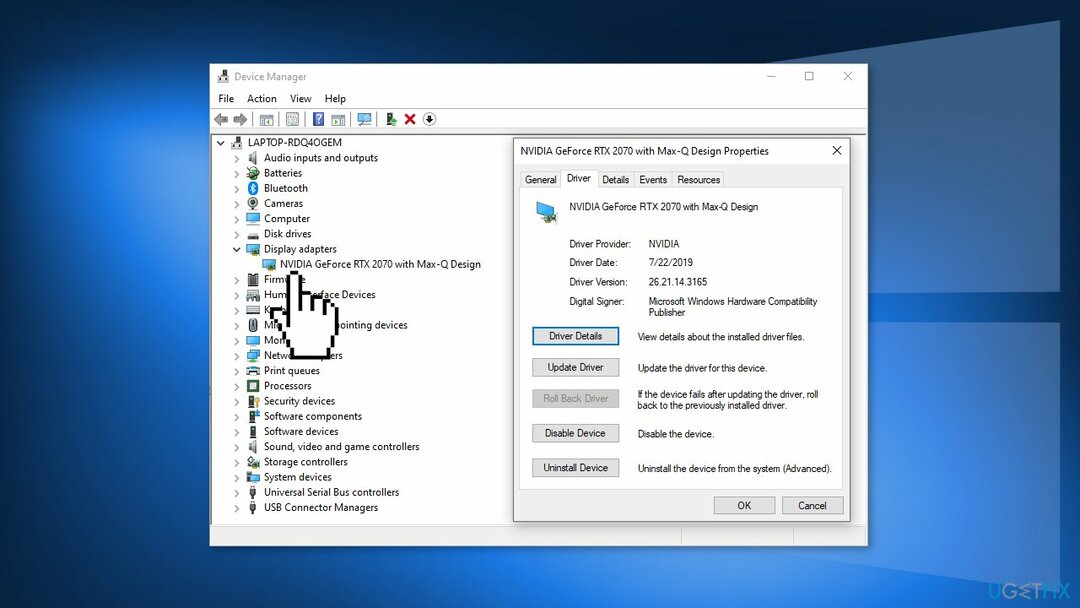
- אתחול המחשב האישי שלך
שיטה 6. התקן מחדש את מנהל ההתקן הגרפי
כדי לתקן מערכת פגומה, עליך לרכוש את הגרסה המורשית של תמונה מחדש תמונה מחדש.
אם החזרת מנהל ההתקן לא עבדה, עליך לבצע התקנה נקייה של מנהל ההתקן שלך. הנה פתרון מהיר:
- לחץ לחיצה ימנית על הַתחָלָה ולבחור אפליקציות ותכונות
- גלול למטה כדי למצוא את הנוכחי שלך מנהל התקן גרפי
- לִבחוֹר הסר את ההתקנה ולאחר מכן אשר עם הסר את ההתקנה
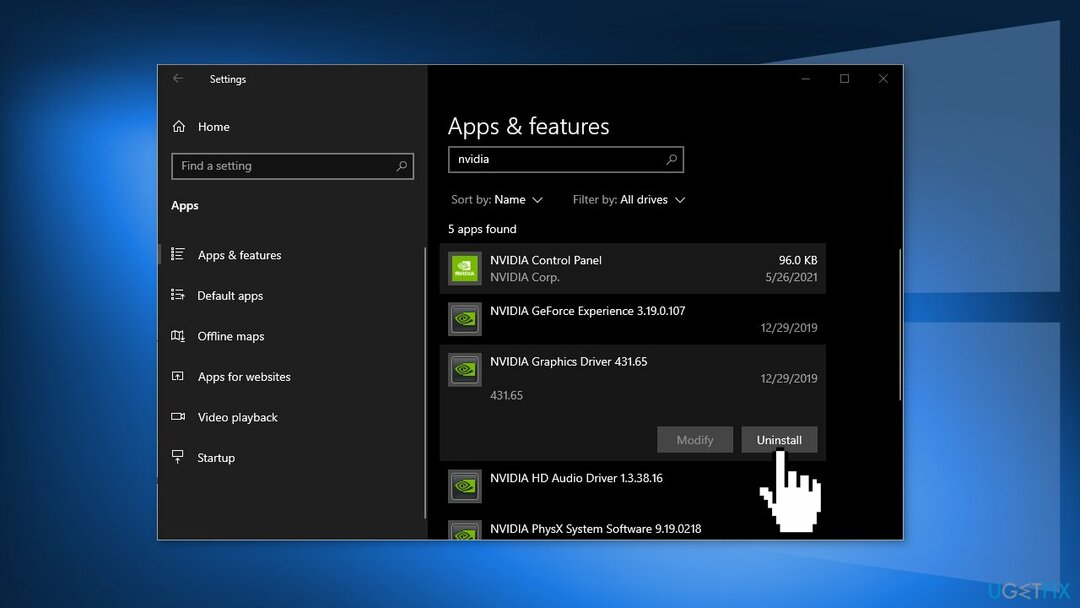
- בצע את ההוראות שעל המסך ולאחר מכן לְאַתחֵל המחשב האישי שלך
- כעת, עבור אל אתר האינטרנט של יצרן הכרטיסים הגרפיים שלך ו להוריד את הדרייבר העדכני ביותר משם או להשתמש במעדכן אוטומטי כגון DriverFix אשר יכול לשמש לעדכון וגיבוי מהיר של כל מנהלי ההתקן שלך ללא טרחה
שיטה 7. בדוק את ה-GPU שלך
כדי לתקן מערכת פגומה, עליך לרכוש את הגרסה המורשית של תמונה מחדש תמונה מחדש.
קריסות קבועות עשויות להצביע על כך שכרטיס המסך שלך גוסס או פגום. אין כלי מובנה אמין שיכול לאבחן ולדווח על כשל ב-GPU בסביבת Windows, עם זאת, יידרש יישום של צד שלישי עבור שלב זה.
שיטה 8. התקן מחדש את Windows
כדי לתקן מערכת פגומה, עליך לרכוש את הגרסה המורשית של תמונה מחדש תמונה מחדש.
אם כל השאר נכשל ואתה אפילו לא יכול לאפס את מחשב Windows שלך, אתה יכול להתקין מחדש את מערכת ההפעלה לחלוטין. אפילו לא תצטרך מספר הפעלה או הוכחת רכישה כלשהי. רק ודא שיש לך יותר מ-4GB של שטח פנוי, שכן זה כמות השטח שתופס הקובץ שתורד. להלן כיצד להתקין מחדש את Windows 10:
- הורד ה קובץ ISO
- בחר צור מדיית התקנה עבור מחשב אחר ולחץ הַבָּא
- בחר קובץ ISO ולחץ הַבָּא
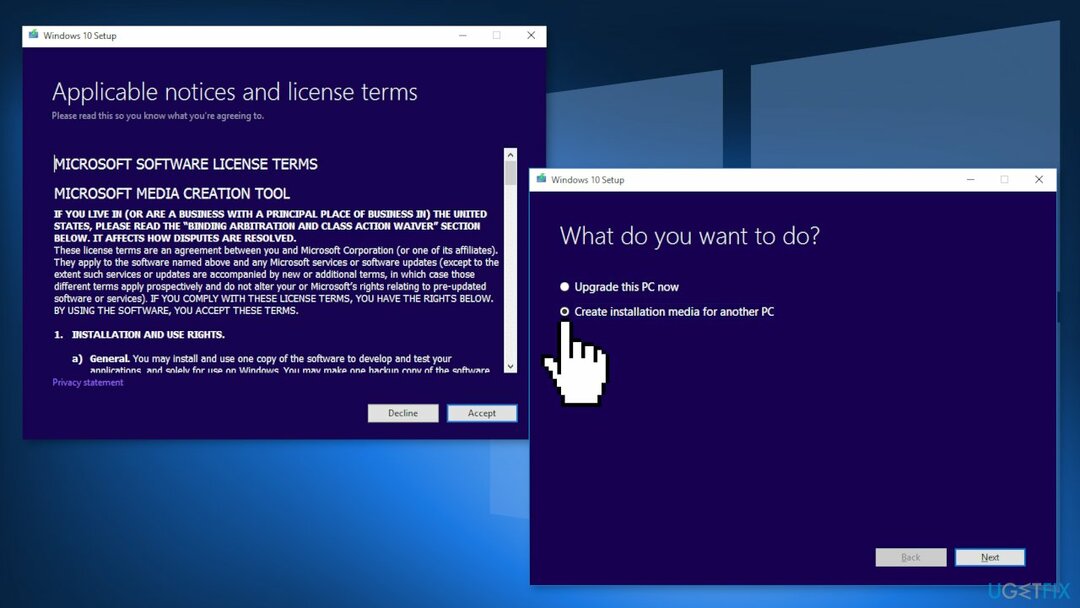
- נְקִישָׁה סיים
- פתח את ה קובץ ISO של Windows שהורדת
- לִפְתוֹחַ להכין ולחץ הַבָּא
- נְקִישָׁה לְקַבֵּל (תהיה מוכן לחכות; החלק הבא עשוי להימשך זמן מה)
- נְקִישָׁה להתקין
- המתן עד שהמערכת שלך תתחיל ותתקין חלונות
תקן את השגיאות שלך באופן אוטומטי
צוות ugetfix.com מנסה לעשות כמיטב יכולתו כדי לעזור למשתמשים למצוא את הפתרונות הטובים ביותר לביטול השגיאות שלהם. אם אינך רוצה להיאבק בטכניקות תיקון ידניות, אנא השתמש בתוכנה האוטומטית. כל המוצרים המומלצים נבדקו ואושרו על ידי אנשי המקצוע שלנו. הכלים שבהם אתה יכול להשתמש כדי לתקן את השגיאה שלך מפורטים להלן:
הַצָעָה
לעשות את זה עכשיו!
הורד תיקוןאושר
להבטיח
לעשות את זה עכשיו!
הורד תיקוןאושר
להבטיח
אם לא הצלחת לתקן את השגיאה שלך באמצעות Reimage, פנה לצוות התמיכה שלנו לקבלת עזרה. אנא, הודע לנו את כל הפרטים שאתה חושב שאנחנו צריכים לדעת על הבעיה שלך.
תהליך תיקון פטנט זה משתמש במסד נתונים של 25 מיליון רכיבים שיכולים להחליף כל קובץ פגום או חסר במחשב של המשתמש.
כדי לתקן מערכת פגומה, עליך לרכוש את הגרסה המורשית של תמונה מחדש כלי להסרת תוכנות זדוניות.

גישה לתוכן וידאו מוגבל גיאוגרפי באמצעות VPN
גישה פרטית לאינטרנט הוא VPN שיכול למנוע את ספק שירותי האינטרנט שלך, את מֶמְשָׁלָה, וצדדים שלישיים לעקוב אחר המקוון שלך ולאפשר לך להישאר אנונימי לחלוטין. התוכנה מספקת שרתים ייעודיים לטורנטים ולסטרימינג, המבטיחים ביצועים מיטביים ולא מאטים אותך. אתה יכול גם לעקוף הגבלות גיאוגרפיות ולצפות בשירותים כגון Netflix, BBC, Disney+ ושירותי סטרימינג פופולריים אחרים ללא הגבלה, ללא קשר למקום שבו אתה נמצא.
אל תשלם למחברי תוכנות כופר - השתמש באפשרויות שחזור נתונים חלופיות
התקפות תוכנות זדוניות, במיוחד תוכנות כופר, הן ללא ספק הסכנה הגדולה ביותר לתמונות, לסרטונים, לעבודה או לקבצי בית הספר שלך. מכיוון שפושעי סייבר משתמשים באלגוריתם הצפנה חזק כדי לנעול נתונים, לא ניתן עוד להשתמש בו עד שישולם כופר בביטקוין. במקום לשלם להאקרים, תחילה עליך לנסות להשתמש באלטרנטיבה התאוששות שיטות שיכולות לעזור לך לאחזר לפחות חלק מהנתונים האבודים. אחרת, אתה עלול גם לאבד את כספך, יחד עם הקבצים. אחד הכלים הטובים ביותר שיכולים לשחזר לפחות חלק מהקבצים המוצפנים - Data Recovery Pro.